Configurez vos canaux de collecte et envoyez votre enquête de satisfaction
Collectez le feedback de vos clients ainsi que de nouveaux avis clients.
Rendez-vous dans l'onglet Envoi de votre enquête de satisfaction. Pour cela, sélectionnez votre enquête et cliquez sur modifier.

Nous allons voir ensemble les 5 façons de mettre à disposition votre enquête à vos clients.
E-MAILS
C'est probablement le moyen le plus efficace de tous. Il consiste à l'envoi d'une enquête par mail directement à vos clients.
1. Paramètre du mail
Voici les différents paramètres possibles :
- paramétrage de l'envoi de l'e-mail : vous pouvez choisir d'envoyer l'enquête immédiatement (dans un délai de 2H maximum, selon le volume d'e-mails à envoyer) ; ou bien après X jours.

- langues de l'e-mail : vous pouvez choisir entre le Français, Anglais, Allemand, Néerlandais, Espagnol, Italien. Pensez ensuite à traduire votre email dans les différentes langues choisies.
Vous pouvez ensuite filtrer l'envoi de votre enquête selon plusieurs critères :
- par date d'expérience : choisissez une période de dates d'expérience ou envoyez votre enquête sans filtre de date
- en ajoutant un délai entre 2 expérience : si votre client est un client régulier, sachez qu'aucune enquête ne sera envoyée automatiquement pendant une période de 30 jours suivant la réception d'une enquête précédente. Vous avez la possibilité de personnaliser ce délai selon vos préférences
- par langues : vous pouvez envoyer votre enquête à une typologie de clients selon sa langue
- origine de l'import : si vous avez une connexion entre votre logiciel CRM et Guest Suite vous disposez de l'option d'envoyer l'enquête Guest Suite à vos clients importés depuis le CRM de façon automatique. (En savoir plus sur la connexion du logiciel CRM avec Guest Suite).
- données supplémentaires : ce sont toutes les données que vous allez ajouter en plus.
Dans notre exemple, nous souhaitons interroger notre audience avec l'enquête Démo uniquement. Nous paramétrons donc une donnée supplémentaire sur notre enquête pour indiquer que le champ enquête doit contenir : enquete demo

💡 Pour utiliser ces filtres, ils doivent être présents dans votre audience lors d'un import clients par exemple. Exemple, si vous souhaitez envoyer votre e-mail à une partie de votre clientèle, vous devez avoir une colonne permettant d'identifier cette clientèle dans votre fichier.
2. Modifier l'objet et le contenu du mail
Au milieu de votre écran se trouve l’éditeur d’e‑mail, qui permet de modifier son apparence ainsi que son contenu. Pour vous aider à prendre en main l’outil, vous pouvez retrouver des enquêtes « types » en fonction de votre type d’enquête (post‑expérience et pré‑expérience), entièrement traduites selon la langue de votre e‑mail.
Voici un aperçu des mails :
Enquête post-expérience :
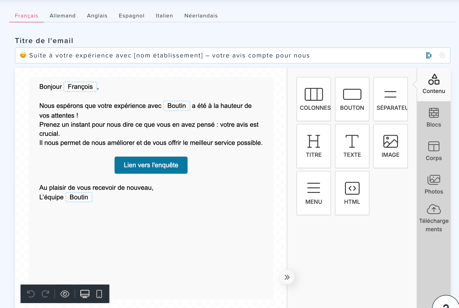
Enquête pré-expérience :

- Le titre de l'e-mail vous permet de modifier l'objet de votre e-mail. Nous vous suggérons de choisir un objet comportant moins de 30 caractères.
- Le texte de l'e-mail est entièrement personnalisable !
Pour modifier l'e-mail ou ajouter un élément, il suffit simplement de bouger un élément à droite et de le rajouter sur l'e-mail. Plusieurs éléments sont possibles, des boutons, images, texte, titre, etc.
Utilisez les balises pour vous aider à personnaliser vos mails.
Vous pouvez d’abord personnaliser l’objet de votre e‑mail en plaçant entre [ ] l’un des jetons suivants, ce qui permettra une personnalisation automatique lors de l’envoi.
Voici la liste des jetons personnalisables à ce jour :
- [date d'expérience]
- [e-mail]
- [langue]
- [lien vers l'enquête]
- [nom]
- [prénom]
- [nom établissement]
Vous pouvez également personnaliser le corps de votre e‑mail en cliquant sur « Merge tags ». Vous y retrouverez la liste des données personnalisables. Par défaut, les données de contact (nom, prénom, établissement) et d’expérience simple (date) sont affichées. Si vous en disposez, toutes les données supplémentaires sont disponibles dans cet espace de personnalisation.
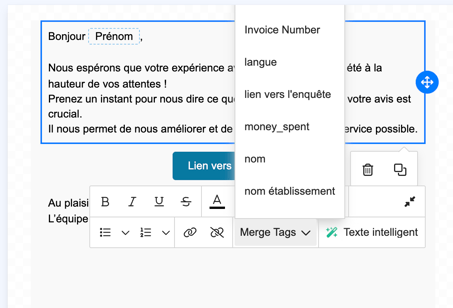
💡 L'intelligence artificielle est présente dans cet éditeur de mail et vous permet de vous aider à rédiger votre texte, le texte de votre bouton ou encore de générer des images pour vous.
URL
L'url est le moyen le plus simple de tous, il vous permet de récupérer l'url d'une enquête et de pouvoir l'utiliser de toutes les manières possibles.
Pour récupérer l'url, cliquez sur Copier l'url. Si vous disposez de plusieurs établissements, chaque établissement aura sa propre url.
SMS
Le SMS est actuellement considéré comme le canal de communication le plus efficace. En effet, 97% des SMS envoyés sont lus, et ce canal affiche un taux de conversion supérieur à celui de l'e-mail marketing. Cependant, bien que ce canal soit particulièrement intéressant, il est important de noter qu'il peut devenir intrusif s'il est utilisé de manière excessive et répétée. En conclusion, le SMS est un outil puissant et attrayant, mais il doit être employé avec modération.
Paramétrer le SMS comme canal de collecte
Tout d'abord rendez-vous sur votre enquête de satisfaction.
Cliquez-ensuite sur modifier puis sur l'onglet Envoi.
Vous avez la possibilité de choisir l'envoi par SMS, cliquez dessus.
💡 Par défaut la collecte SMS est désactivée dans les enquêtes.
Notez également que si le canal de collecte SMS est activé dans une enquête il prend toujours le dessus sur l'envoi par e-mail.
Lors de la configuration du SMS vous devez choisir :
-
Le nom de l'expéditeur : il est essentiel de le renseigner correctement. Ce nom doit comporter un maximum de 11 caractères et ne doit inclure ni espaces ni caractères spéciaux tels que é, @, !, etc.
-
Le contenu du message : Un texte par défaut est déjà intégré. Pour activer l'envoi par SMS, il est impératif d'inclure le lien de l’enquête. Un compteur de caractères est disponible pour vous aider à suivre le nombre de SMS utilisés dans votre configuration. Notez qu'un SMS peut contenir jusqu'à 160 caractères. Si ce nombre est dépassé, le message sera envoyé en un seul envoi, mais il sera comptabilisé comme plusieurs SMS consommés.
💡Dès lors qu’un caractère non alphanumérique est intégré au contenu, alors la limite pour 1 SMS sera de 70 caractères seulement.
- Le délai d’envoi :
-
Pour une enquête avec diffusion d’avis : Il est important de comprendre que vous pouvez uniquement sélectionner un délai post-expérience. Cela s'explique par le fait que l'expérience doit être complétée avant de pouvoir recueillir un avis.
-
Pour une enquête interne sans diffusion d’avis : Il est possible de sélectionner un délai d’envoi avant ou après l’expérience. Pour ce faire, utilisez le menu déroulant qui propose les options “Avant/Après” ainsi que “date de début/date de fin”.
- Délai minimum entre deux envois : possibilité de choisir un délai d’envoi minimum entre deux envois d’enquêtes, pour ne pas sursolliciter les clients réguliers.
- Pour une enquête avec diffusion d’avis : Le délai minimum est de 30 jours entre deux envois
- Pour une enquête sans diffusion d’avis (pré ou post expérience) : le délai minimum est de 0 jours. Il faut donc bien faire attention aux configurations apportées.
-
💡 Pour une enquête avec diffusion d’avis (enquête de satisfaction), le délai d’envoi appliqué sur une nouvelle enquête, prend en compte les sollicitations déjà faites pour les expériences du client.
Exemple : si le client a déjà reçu une enquête A le 01/01, et qu’une enquête B est créée avec un délai de 60 jours minimum entre deux envois, une expérience du même client sous moins de 60 jours ne sera pas sollicitée pour la nouvelle enquête.
💡 Pour une enquête sans diffusion d’avis, le délai d’envoi est considéré par enquête. Exemple : dans le cas ci dessus, si une des deux enquêtes est sans diffusion, alors 2 messages peuvent être envoyés.
⚠️ A savoir : les SMS sont envoyés tous les jours de 10H à 20H sauf le dimanche est les jours fériés. Si un SMS est programmé hors de ces plages, son envoi sera décalé au jour suivant.
Filtrer l'envoi du SMS
Il est possible de filtrer les envois en fonction :
- des dates d'expérience : vous pouvez ainsi cibler les clients ayant vécu une expérience après le XX/XX, avant le XX/XX, ou entre le XX/XX et le XX/XX.
- de l'origine de l'import : import manuel ou CRM (connecteur métier)
- des données supplémentaires : cela permet de cibler une partie des clients ayant une donnée précise.
Exemple : l’enquête Atelier doit être envoyée aux clients ayant la donnée supplémentaire “Prestation : Atelier”. L’enquête VO doit être envoyée aux clients dont la donnée supplémentaire est “Prestation : VO”

Accéder aux statistiques d'envoi par SMS
Depuis l'onglet enquête il est possible d’accéder aux performances de la collecte SMS pour chaque enquête. Les données disponibles sont :
- le nombre de SMS envoyés
- le nombre de SMS reçus
- le nombre de SMS cliqués
- le nombre d’enquêtes complétées via SMS

Comment ajouter une expérience avec un numéro de téléphone ?
La procédure pour ajouter une expérience en utilisant un numéro de téléphone est expliquée en détail dans cet article. Elle suit les mêmes étapes que l'ajout d'une expérience avec une adresse e-mail, mais requiert l'inclusion d'un numéro de téléphone portable.
Lors de l'import d'un fichier, le format de numéro de téléphone à utiliser est le 33XXXXXXXXX
QR-CODE
Le QR-code est un moyen simple et ludique de collecter l'expérience à chaud de vos clients, directement à leur contact. Nous proposons plusieurs options de personnalisation :
- Choix de l'établissement concerné si vous disposez de plusieurs établissements clients de Guest Suite
- Titre du QR code, qui apparaîtra tout en haut
- La description qui apparaîtra en dessous le QR-code
- La couleur du thème

Télécharger le ou les QR Codes
Une fois l’édition effectuée, il est possible de télécharger le QR Code en masse, sous trois formats :
- pdf : reprend les éléments visuels configurés depuis l’interface
- png : QR Code “neutre” (cadre noir) au format png
- svg : QR Code “neutre” au format svg, idéal pour intégrer dans un support visuel
Le fichier .zip contenant les QR Codes est téléchargé immédiatement. Chaque fichier est nommé selon le nom de l’établissement.
MODE KIOSQUE
Le mode kiosque permet d'afficher votre enquête sur une tablette ou un téléphone portable. C'est un autre moyen de collecter l'avis à chaud de vos clients.
Pour récupérer l'url, cliquez sur Copier l'url. Si vous disposez de plusieurs établissements, chaque établissement aura sa propre url.
💡 N'oubliez pas de créer un raccourci directement sur votre tablette ou smartphone
Envoyer l'enquête
Une fois le canal de collecte choisi et paramétré, il ne vous reste plus qu'à cliquer sur l'onglet récapitulatif et à activer l'enquête.
